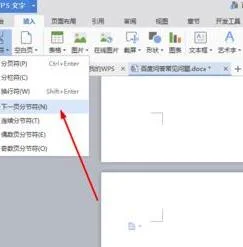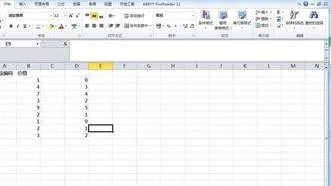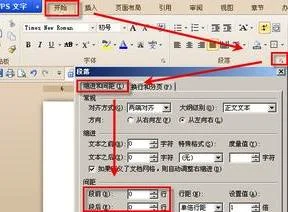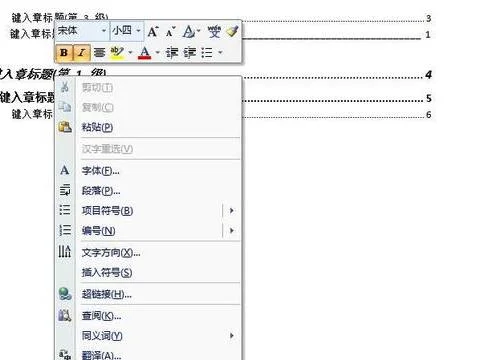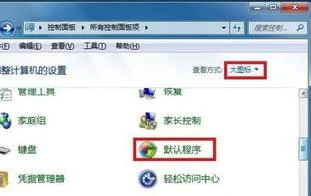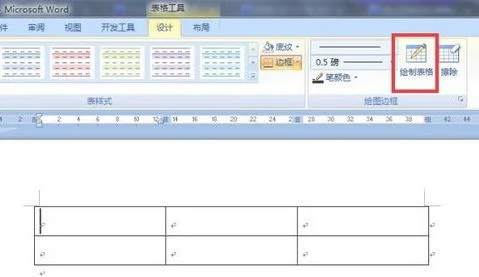1.WPS的word怎么在后面加水印
菜单栏——格式——背景——水印,里面就有图片水印和文字水印。
不知道你要这么水印的?
可以对文字水印进行编辑、图片水印进行修改等。
图片加了水印防止被盗?就是说在图片“写”上你的印记?只能在图片编辑软件里面处理(增加图层——在图层写字——合并)。
当然,用Word也行,但就要一番操作了:
1、菜单栏——插入——图片——自来文件——选图片——插入;
2、点图片——右键——设置图片格式——版式——嵌入型以外的其他版式——确定;
3、菜单栏——插入——图片——艺术字——插入你要印记——确定:
4、点艺术字——右键——设置艺术字格式——版式——嵌入型以外的其他版式、颜色与线条:选择你喜爱的——确定;
5、把艺术字“拉”到图片上面——按键盘上的“Print/Screen SysRq”键;
6、点粘贴;(桌面图片就显示在页面上了)
7、点图片——右键——显示“图片”工具栏;
8、点“图片工具栏”上的“裁剪”——剪掉原图片四周不要内容。
9、大功告成!!!
如果是要整篇文档不被复制的(也是防盗):
菜单栏——工具——保护文档——右侧出现“保护文档”任务窗格——2、编辑限制:仅允许在文档中进行此类编辑(勾选)——下拉选“填写窗体”;3、启动强制保护:按“是”——进入“保护方法”(输入密码)——确定。
最后关闭“保护文档”任务窗格。
2.wps怎么只在一页加水印 我已加水印所有页面都有水印啊
1、用新版的WPS文字打开我们需要添加水印的Word文档。
2、先点开菜单栏的“插入”选项;然后再点击“水印”按钮。(如下图所示)
3、在出现的功能选项中,我们点开倒数第二个选项“插入水印”。
4、在弹出的水印设置窗口,我们勾选“文字水印”;然后再添加(或修改)“内容”、“字体” 。 以及“透明度”等属性内容;之后,我们再点击“确定”按钮。(示例文档设置的属性如图所示)
3.wps中怎么设置水印啊
打开WPS文档。2113在页眉编辑区里插入“艺术字”5261
然后输入要加水印的文字4102!1653
然后右键单击插入的艺术字,在弹出的菜单中选择“设置对象格式”。
在“设置对象格式”对话框的“颜色与线条”选项卡下,设置艺术字的线条颜色为“无线条颜色”,填充颜色为“灰色-25%”,透明度调为“50%”,点击菜单栏上的“章节→页眉页脚”,打开页眉编辑区
然后把刚刚设置的艺术字体以图片的方式保存在电脑桌面!
让后在在页眉编辑区里插入想作为水印的图片。
右键单击插入的图片,在弹出菜单中选择“设置对象格式”!
在弹出的“设置对象格式”对话框中选择“图片”选项卡,在“颜色”下拉列表框中选择“冲蚀”,然后切换到“版式”选项卡,环绕方式选择“衬于文字下方”。之后点击右下角的“高级”按钮!
在弹出的“高级版式”对话框中设置图片位置的水平和垂直都相对于页边距居中;然后点击确定就有了水印的效果。我这里的效果不是很明显。主要是选择艺术字体的时候没选择好。这个都可以看自己的设置咯!
4.wps怎么使水印每一页都有
1、打开新的一个文档,在文档的上方可以看到“水印”的图标。
2、点击进去你就可以看到,“点击添加”,然后在点击。
3、就会看到自定义水印,在这里你就可以直接设计想要的水印,设计完成后,点击确定就可以使用了,如果觉得不好的话点击去掉水印即可。
5.wps中水印怎么设置可以打出来整张纸都有,就是水印铺满整张纸
1、首先打开wps 2019版软件(其他版本的操作是一样的),插入一段文字。
2、点击后会抄打开水印添加的对话框,点击选2113择图片按钮。
3、之后选择一个需要插入的图片,双击即可插入。
4、之后点击确定,即可插入图片,这里设置里的其他选项无需设置默认就可以了。
5、之后会插入一个水印,双击文字5261顶部位置打开页眉页脚的设置界面,打开后可以选择刚4102才插入的水印。
6、最后选中水印后,按住Crtl键拖动鼠标就能复制一个水印,在把复制的水印调整到合适的位置即可完成将整1653张纸都设置有水印的效果了。
6.wps文字水印在哪里设置
文字水印可以在插入工具栏中设置,具体操作可以参考如下。
1、本次操作演示使用的办公软件为WPS Office 2019版本。
2、首先新建一个WPS文档,用于演示如何在WPS中设置文字水印的操作。
3、在菜单栏中选择插入工具,然后在插入工具栏下找到水印工具,点击水印工具设置。
4、点击水印工具之后,然后再点击插入水印选项。
5、在水印设置栏中选择文字水印,水印内容和水印其他格式设置可根据需求自行选择。
6、最后单击确认,这样WPS文档中的文字水印就设置成功了。